El navegador Mozilla Firefox permite mostrar la previsualización de la Web que tienes abierta en la pestaña activa directamente en la barra de tareas. Es decir, que si posamos el cursor sobre el icono de Firefox en la barra de tareas, se mostrará una pequeña ventana en la que tendrás disponible la vista previa de la pestaña abierta y activa en el navegador.

Tabla de Contenidos
Relacionado: Cómo desactivar los sitios Webs patrocinados en Firefox
Gracias a Mozilla Firefox y el sistema operativo Windows 10, podremos hacer que no solo se muestre la previsualización de la pestaña activa, sino que se muestre una previsualización de todas las Webs abiertas en cada una de las pestañas del navegador para así poder elegir directamente la que queramos.
Esta nueva configuración del navegador Mozilla Firefox permite acceder a la vista previa de todas y cada una de las Webs que tenemos abiertas en cada una de las pestañas. Todas estas previsualizaciones se muestran todas en la barra de tareas con tan solo posar el cursor sobre el icono de la Firefox.
En el carrusel de previsualizaciones de webs abiertas en pestañas solo tendrás que hacer clic en cualquiera de ellas para que la ventana del navegador Firefox se maximice en la pestaña seleccionada.
A continuación, te mostramos como activar la previsualización de todas las pestañas abiertas en el navegador Firefox desde la barra de tareas de Windows 10:
Como activar la vista previa de todas las Webs abiertas en las pestañas del navegador Firefox desde el ordenador con Windows 10.
1. Abre el navegador web Mozilla Firefox.
2. Accede a varias Webs en diferentes pestañas abiertas del navegador.
3. Lo siguiente será hacer clic en el botón de tres rayas horizontales de la parte superior derecha de la pantalla.
4. Esto abrirá el menú en el que tienes que hacer clic en: Opciones
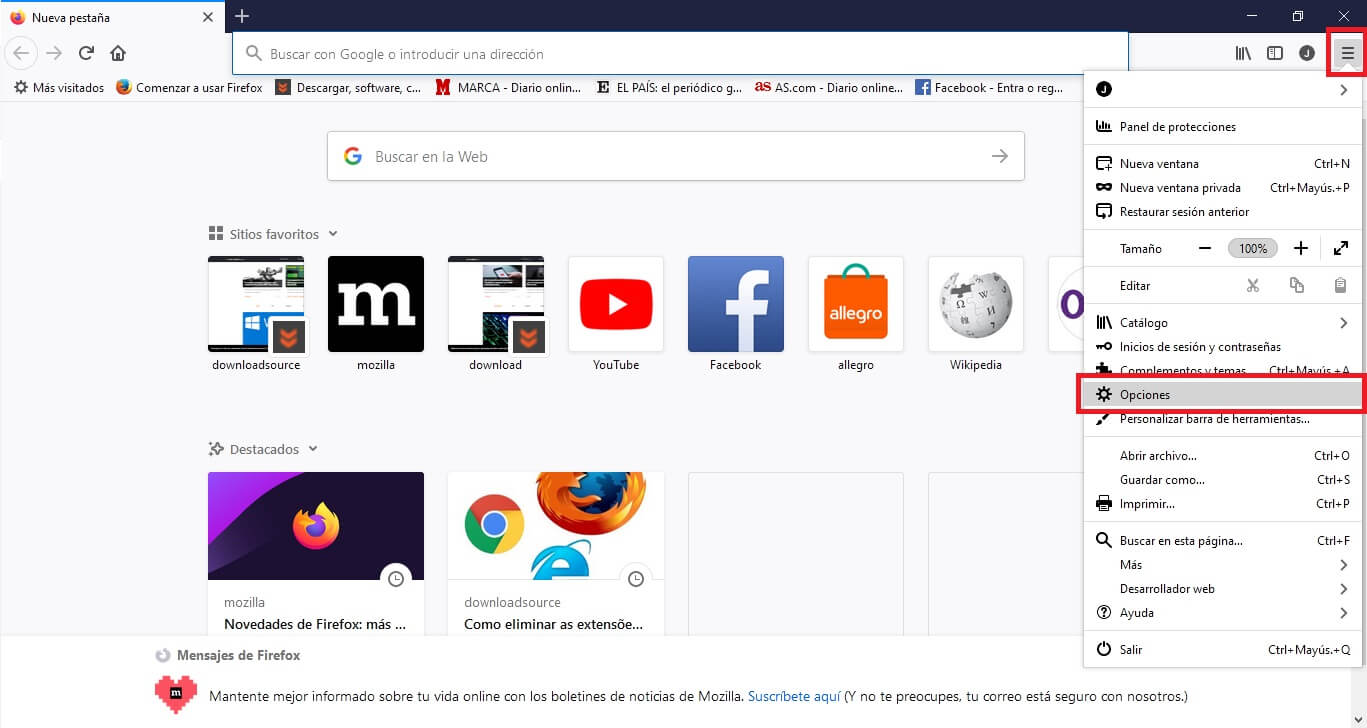
5. Cuando nos encontremos en la pantalla de Configuración del navegador tendremos que dirigirnos a la pestaña: General
6. Aquí tienes que localizar la sección: Pestaña
7. Bajo esta sección tendremos que asegurar de marcar la opción: Mostrar miniaturas de las pestañas en la barra de tareas de Windows
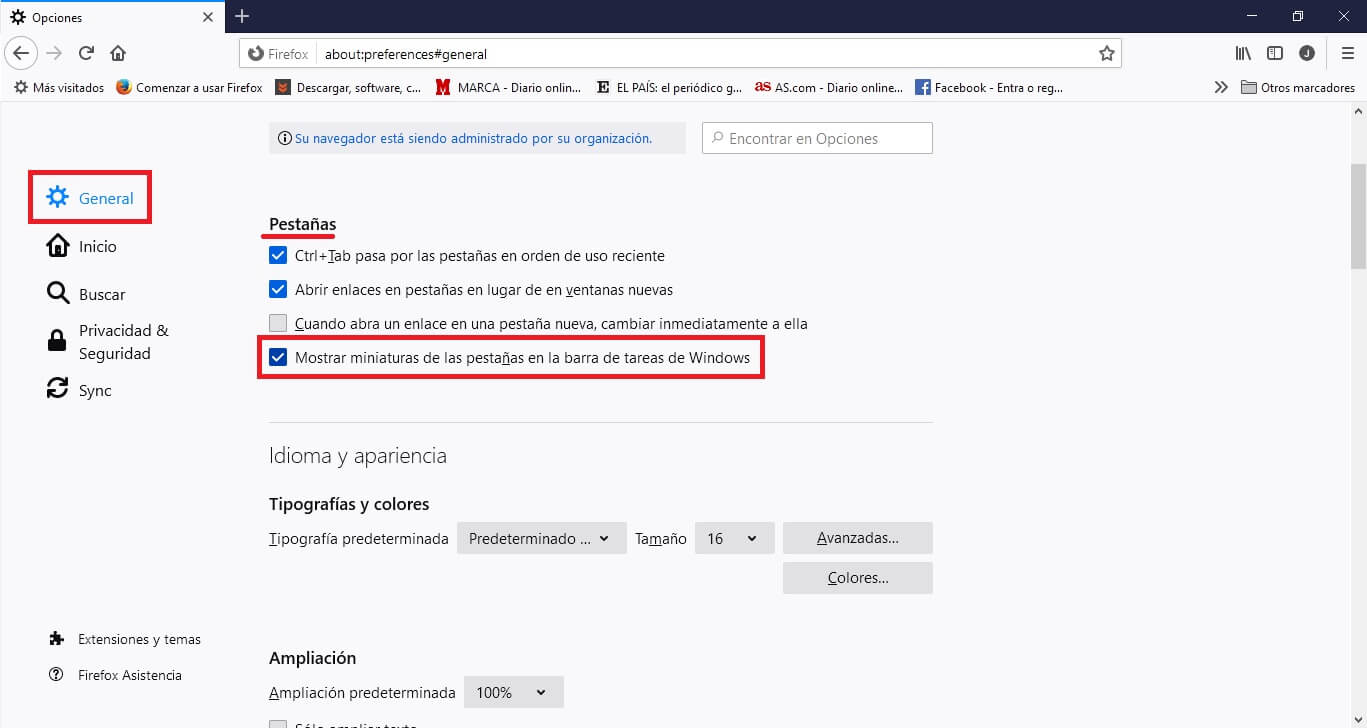
8. Una vez marcada la opción ya podrás salir de la configuración.
9. A partir de este momento cuando Firefox esté abierto y minimizado con varias pestañas abiertas, todas estas se mostrarán en un carrusel al posar el cursor sobre el ratón.
